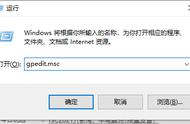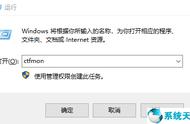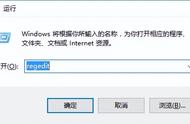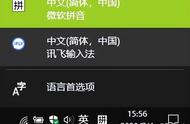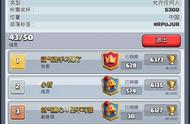三、设置输入法快捷键
Win10输入法支持多种快捷键,可以根据自己的需要设置快捷键,以便更快捷地使用Win10输入法。具体设置方法如下:
1.按上方步骤进入【输入】选项卡,选择【高级键盘设置】;

2.单击【语言栏选项】,并切换至【高级键设置】;

3.点击【更改按键顺序】后设置对输入法进行快捷键设置。

四、设置语音输入
Win10输入法支持语音输入功能,可以通过语音输入来替代键盘输入。具体设置方法如下:
1.打开【设置】窗口,进入【轻松使用】;
2.在【交互】中找到【语音】;
3.在右侧【打开语音识别】。